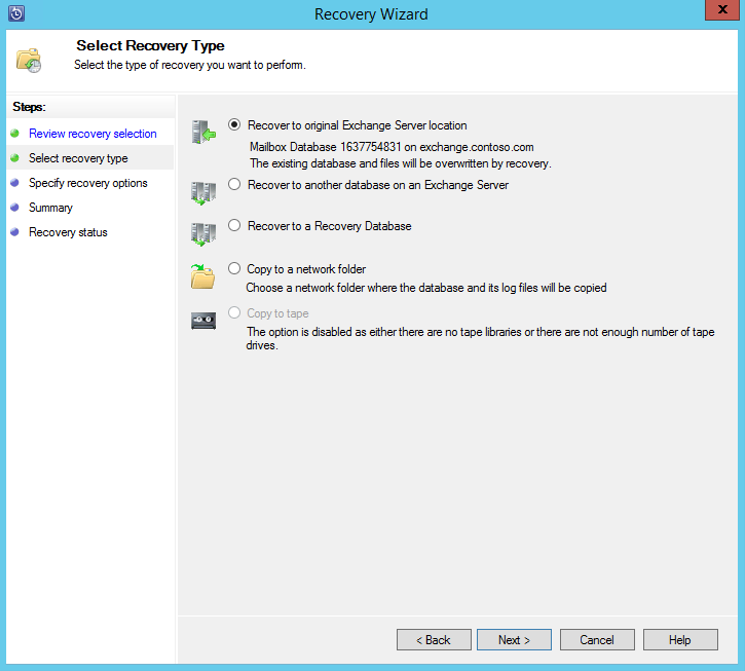本文说明如何配置 Microsoft Azure 备份服务器 (MABS),将 Microsoft Exchange Server 备份到 Azure。
Exchange 服务器的备份的先决条件
在继续之前,请确保 Azure 备份服务器已安装且已准备好。
MABS 保护代理
若要在 Exchange Server 上安装 MABS 保护代理,请遵循以下步骤:
- 确保已正确配置防火墙。 请参阅配置代理的防火墙异常。
- 在 MABS 管理员控制台中选择“管理”>>“代理”“安装”,在 Exchange 服务器上安装代理。 有关详细步骤,请参阅安装 MABS 保护代理。
为 Exchange Server 创建保护组
若要为 Exchange Server 创建保护组,请执行以下步骤:
在 MABS 管理员控制台中,选择“保护”,并选择工具功能区上的“新建”,打开“新建保护组”向导 。
在向导的“欢迎”屏幕上,选择“下一步” 。
在“选择保护组类型”屏幕上,选择“服务器”并选择“下一步” 。
选择想要保护的 Exchange 服务器数据库,然后选择“下一步”。
注意
如果要保护 Exchange 2013,请检查 Exchange 2013 先决条件。
下例中选择了Exchange 2010 数据库。
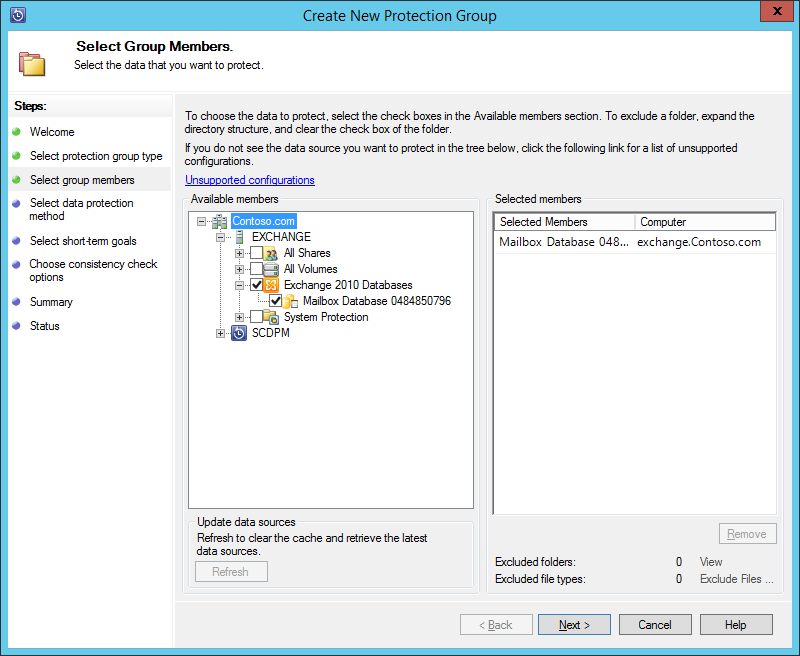
选择数据保护方法。
为保护组命名,并选择以下两个选项:
- 我想要使用磁盘提供短期保护。
- 我想要使用在线保护。
选择下一步。
若要检查 Exchange Server 数据库的完整性,请选择“运行 Eseutil 以检查数据完整性”选项。
选择此选项后,MABS 会运行备份一致性检查,以避免由于在 Exchange 服务器上运行 eseutil 命令而产生的 I/O 流量。
注意
若要使用此选项,必须将 Ese.dll 和 Eseutil.exe 文件复制到 MABS 服务器上的 C:\Program Files\Microsoft Azure Backup\DPM\DPM\bin 目录。 否则会触发以下错误:
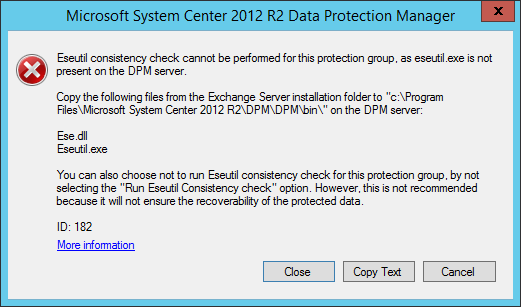
选择下一步。
选择“复制备份”的数据库,然后选择“下一步” 。
注意
如果未针对数据库的至少一个 DAG 副本选择“完整备份”,则不会截断日志。
配置“短期备份”的目标,然后选择“下一步” 。
检查可用磁盘空间,然后选择“下一步”。
选择 MABS 服务器将创建初始复制的时间,然后选择“下一步”。
选择一致性检查选项,然后选择“下一步”。
选择要备份到 Azure 的数据库,然后选择“下一步”。 例如:
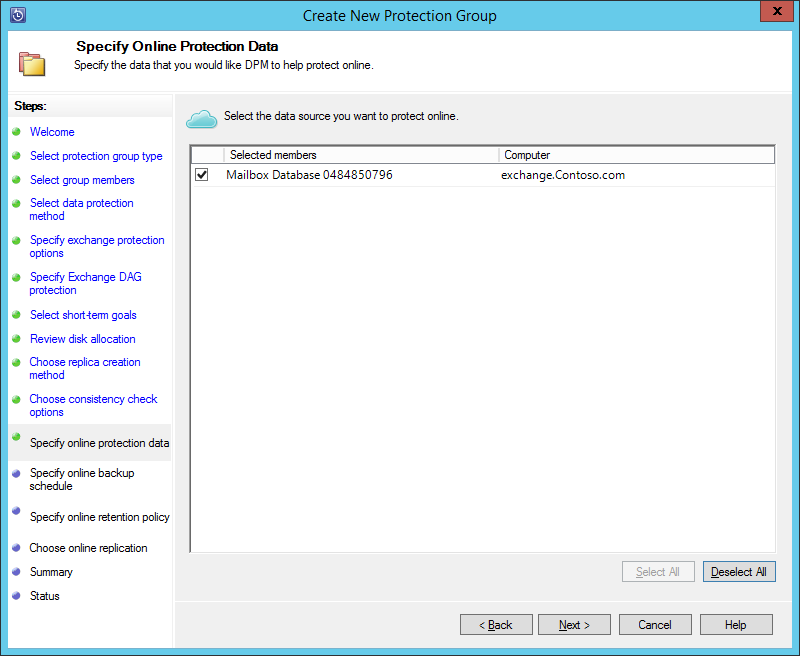
定义“Azure 备份”的计划,然后选择“下一步” 。 例如:
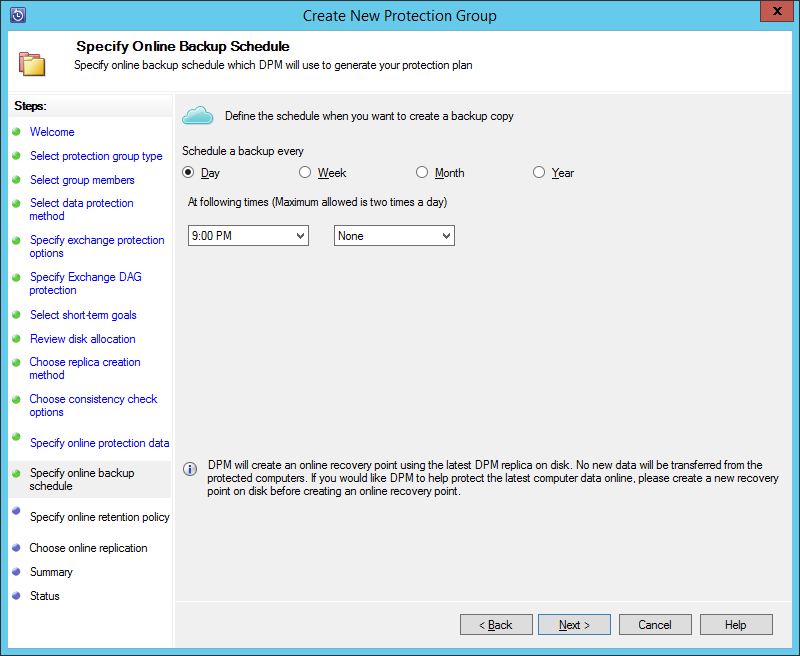
注意
在线恢复点基于快速完全恢复点。 因此,必须将在线恢复点安排在针对快速完全恢复点指定的时间之后。
配置“Azure 备份”的保留策略,然后选择“下一步” 。
选择在线复制选项并选择“下一步”。
如果有大型数据库,通过网络创建初始备份所需的时间会很长。 可以通过创建脱机备份避免此问题。
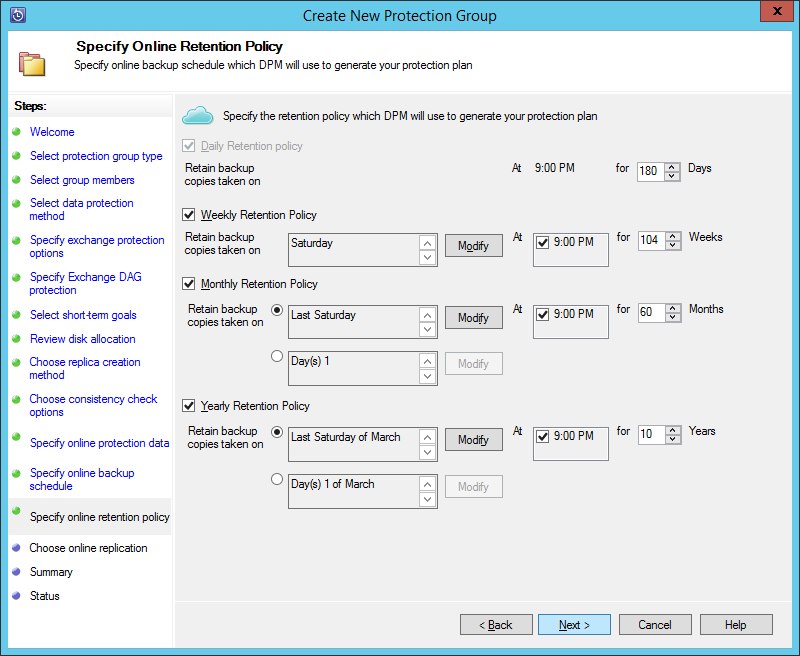
确认设置,然后选择“创建组”。
选择“关闭” 。
恢复 Exchange 数据库
若要恢复 Exchange 数据库,请执行以下步骤:
- 在 MABS 管理员控制台中选择“恢复”。
- 找到要恢复的 Exchange 数据库。
- 从“恢复时间”下拉列表中选择在线恢复点。
- 选择“恢复”以启动“恢复向导” 。
在线恢复点有五种恢复类型:
恢复到原始 Exchange 服务器位置: 数据将恢复到原始 Exchange 服务器。
恢复到 Exchange 服务器上的另一个数据库: 数据将恢复到另一台 Exchange 服务器上的另一个数据库。
恢复到恢复数据库: 数据将恢复到 Exchange 恢复数据库 (RDB)。
复制到网络文件夹: 数据将恢复到网络文件夹。
复制到磁带: 如果 MABS 上附加并配置了磁带库或独立的磁带驱动器,则恢复点将复制到可用的磁带。